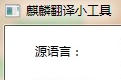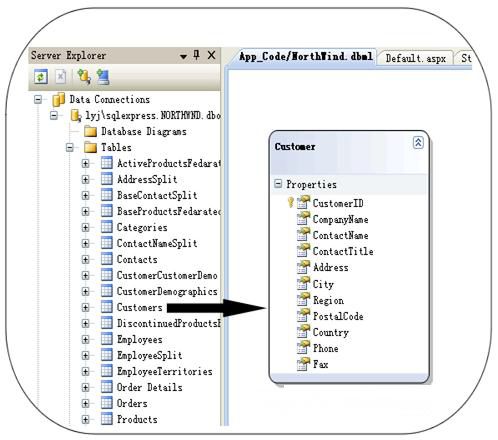1 void exportButton_Click(Office.CommandBarButton ctrl, ref bool cancel)
2 {
3 object sFileName;
4 string sPath = string.Empty;
5
6 // Get mail export path.
7 if (folderBrowserDialog.ShowDialog() == DialogResult.OK)
8 {
9 sPath = folderBrowserDialog.SelectedPath;
10
11 // If the selected path is a folder, add '\' at the end of the path string.
12 if (sPath != Path.GetPathRoot(sPath))
13 {
14 sPath += "\\";
15 }
16 }
17 else
18 {
19 return;
20 }
21
22 Word.Application app = new Word.Application();
23 Word.Document doc = null;
24 object unknow = Type.Missing;
25 object format = Word.WdSaveFormat.wdFormatDocumentDefault;
26 Outlook.Explorer activeExplorer = this.Application.Explorers.Application.ActiveExplorer();
27
28 try
29 {
30 // Export all selected mail items to word.
31 foreach (object selectedItem in activeExplorer.Selection)
32 {
33 Outlook.MailItem mailItem = selectedItem as Outlook.MailItem;
34 if (mailItem != null)
35 {
36 sFileName = CreateFileName(sPath, mailItem.Subject);
37 //doc = app.Documents.Add(ref unknow, ref unknow, ref unknow, ref unknow);
38 //doc.Content.Text = mailItem.Body;
39 //doc.Paragraphs.Last.Range.Text = mailItem.Body;
40
41 Outlook.Inspector inspector = mailItem.GetInspector;
42 doc = (Word.Document)inspector.WordEditor;
43 //mailItem.SaveAs(sFileName.ToString(), Outlook.OlSaveAsType.olDoc);
44
45 doc.SaveAs(ref sFileName, ref format, ref unknow, ref unknow, ref unknow,
46 ref unknow, ref unknow, ref unknow, ref unknow, ref unknow, ref unknow,
47 ref unknow, ref unknow, ref unknow, ref unknow, ref unknow);
48 //doc.Close(ref unknow, ref unknow, ref unknow);
49 }
50 }
51 }
52 catch (Exception ex)
53 {
54 MessageBox.Show(ex.Message, "Error", MessageBoxButtons.OK, MessageBoxIcon.Error);
55 }
56 finally
57 {
58 if (app != null)
59 {
60 app.Quit(ref unknow, ref unknow, ref unknow);
61 }
62 }
63 }
有几个地方需要说明一下。首先我们要得到当前已选择的邮件列表,这个是通过this.Application.Explorers.Application.ActiveExplorer().Selection来得到的,ActiveExplorer()方法返回的是当前选中的邮箱视图,比如发件箱、草稿箱、收件箱等。Selection属性得到是其中所有被选中的邮件的集合,在Outlook中你可以同时选中多封邮件。程序通过foreach便利所有当前被选中的邮件,然后依次导出到Word文档中。邮件主题被用作Word文档的名称,这里有一个CreateFileName方法用来处理并生成最终的文件名,稍后给出这个方法的代码。对于如何保存Word文档的内容,这里有几个地方需要注意:
1. mailItem对象可以通过Body,HTMLBody,RTFBody来得到邮件的内容,但是其中的格式会有所区别。通过Body得到的是去掉所有样式之后的纯文本内容,HTMLBody得到的是转换之后的HTML格式的邮件内容,RTFBody则是包含富文本格式的二进制邮件内容。
2. 我们可以通过doc.Content.Text或doc.Paragraphs.Last.Range.Text来给Word文档填充内容,两者的效果是一样的。但是这两种方法只能接收字符串内容,也就是说如果邮件中包含特定格式的信息都会被自动过滤掉,如邮件中的表格、文字样式、图片、超链接等内容。
3. 通过mailItem.GetInspector将邮件的编辑器转换成Word文档可以将Outlook邮件中的所有内容无差异地保存到Word中。因为Outlook邮件编辑器使用的正是Word文档的编辑器,因此这个转换是有效的。
4. Word文档的创建、保存方法与其它在C#中操作Word相同。需要注意的是如果使用doc.Content.Text或doc.Paragraphs.Last.Range.Text方法填充Word文档内容,完毕之后一定要关闭Word文档。另外就是程序结束后要关掉Word进程,否则每次导出都会在内存中创建一个Word进程造成资源的浪费。
5. Word文档保存的格式选用wdFormatDocumentDefault,这个是Word文档保存的默认格式,如果选用其它格式,需要确保你所保存的内容能被选用的格式支持。
下面来看一下CreateFileName方法。这个方法是用来处理生成的Word文档的文件名的。程序中使用了邮件主题作为Word文件名,由于Windows文件名不支持部分特殊字符,因此我们需要在生成文件名的过程中将这些特殊字符过滤掉,同时为了确保所生成的Word不会被重复覆盖,需要对文件名作差异化处理——即如果文件存在则在后面增量增加一个数字,如新建文件1、新建文件2等。另外就是如果文件名过长只截取前100个字符。
1 private string CreateFileName(string sPath, string sFileName)
2 {
3 // Remove unsupport charts for file name.
4 string sRst = sFileName.Replace("\\", "");
5 sRst = sRst.Replace("/", "");
6 sRst = sRst.Replace(":", "");
7 sRst = sRst.Replace("*", "");
8 sRst = sRst.Replace("?", "");
9 sRst = sRst.Replace("\"\"", "");
10 sRst = sRst.Replace("<", "");
11 sRst = sRst.Replace(">", "");
12 sRst = sRst.Replace("|", "");
13
14 if (sRst.Length > 100)
15 {
16 sRst = sRst.Substring(0, 100);
17 }
18
19 // Make sure the file name is unique.
20 int i = 1;
21 if (File.Exists(string.Concat(sPath, sRst, ".docx")))
22 {
23 while (true)
24 {
25 if (File.Exists(string.Concat(sPath, sRst, i.ToString(), ".docx")))
26 {
27 i++;
28 }
29 else
30 {
31 sRst += i.ToString();
32 break;
33 }
34 }
35 }
36
37 // Return *.docx file name.
38 return string.Concat(sPath, sRst, ".docx");
39 }
本文导航
- 第1页: 首页
- 第2页: 导出功能的核心代码
- 第3页: 完整的代码


 喜欢
喜欢  顶
顶 难过
难过 囧
囧 围观
围观 无聊
无聊